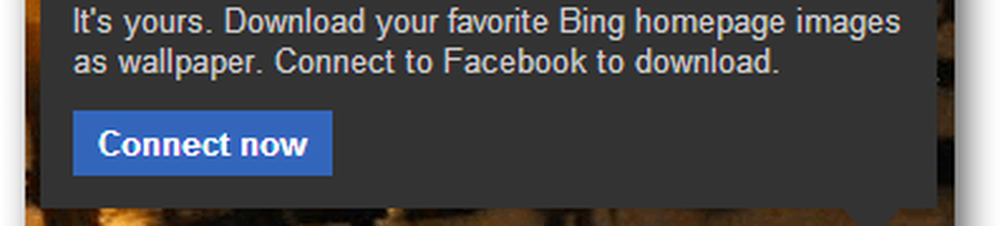Scarica e archivia i film da Windows 10 Movies & TV App

Mentre questo ti permette di vedere film su diversi dispositivi, a volte vuoi un film a portata di mano quando sei offline. E Microsoft ti consente di scaricare film che hai acquistato. Ecco uno sguardo su come scaricare i film acquistati e gestire dove sono memorizzati.
Scarica Media acquistati su Windows 10
Per scaricare i film e i programmi TV che hai acquistato, apri l'app Film e TV e apri il acquistato sezione. È lì che troverai tutti i film e i programmi TV che hai acquistato da Microsoft. Qui troverai anche tutti i film idonei sincronizzati con Movies Anywhere. Fare clic sul film che si desidera scaricare e nella schermata successiva fare clic su Scaricare pulsante sotto la descrizione.

Quindi scegli la qualità che desideri scaricare. Ovviamente, se lo spazio su disco è un problema, ti consigliamo di scaricare la versione a bassa risoluzione. Vale la pena notare che con Movies Anywhere puoi scaricare i film acquistati da un altro negozio sul tuo PC Windows - cosa che fa parte del fascino di esso.
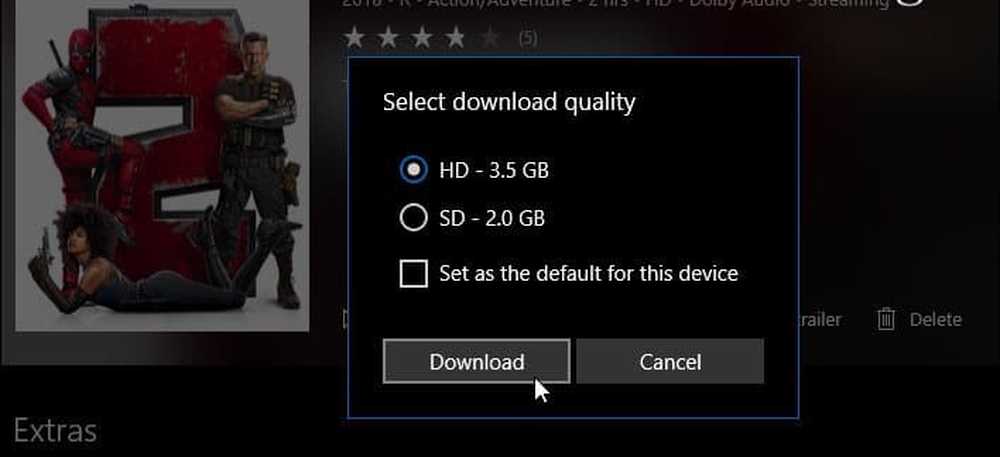
Per rimuovere un film o un programma TV scaricato, fai clic sul titolo e fai clic sul pulsante "Rimuovi download" sotto la descrizione.
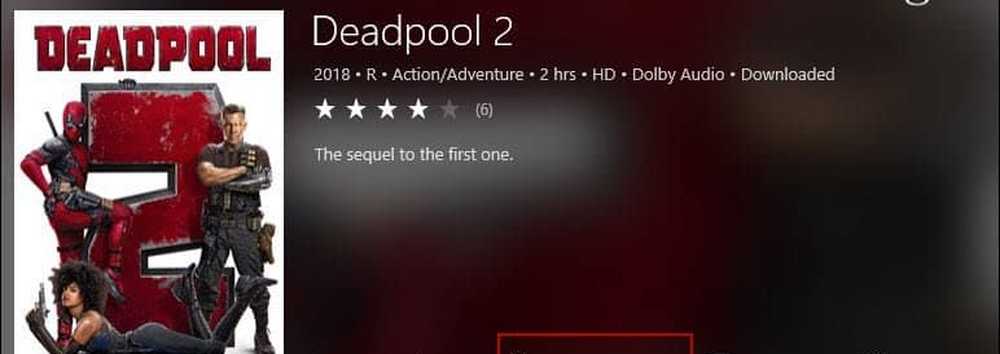
Cambia dove vengono salvati i film scaricati
I tuoi film scaricati sono memorizzati sull'unità locale per impostazione predefinita. Ma potresti voler cambiare questo comportamento, specialmente se hai un disco a bassa capacità. È possibile modificarlo in modo che vengano scaricati su un'unità esterna o un'unità di rete. Per farlo, apri l'app Film e TV e vai in Impostazioni e fai clic su "Modifica le impostazioni di archiviazione" dal menu.
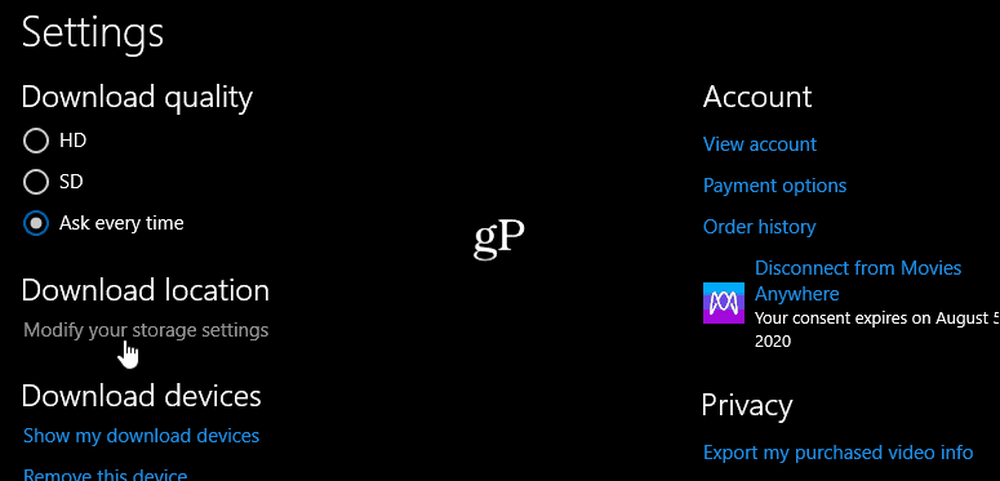
L'app Impostazioni verrà avviata e indirizzata alla sezione Archiviazione. Da qui, scegli "Cambia dove nuovi contenuti sono salvati" sotto Altre impostazioni di archiviazione sezione.
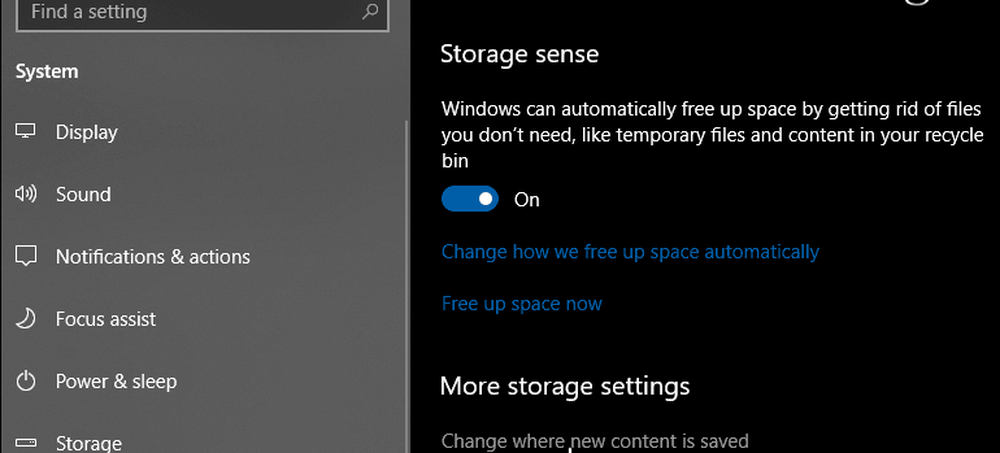
Nella schermata successiva, è possibile modificare la posizione in cui vengono salvati vari media e altri elementi. Da "Nuovi film e programmi TV salverà su" e scegli l'unità desiderata, quindi fai clic su Applica.
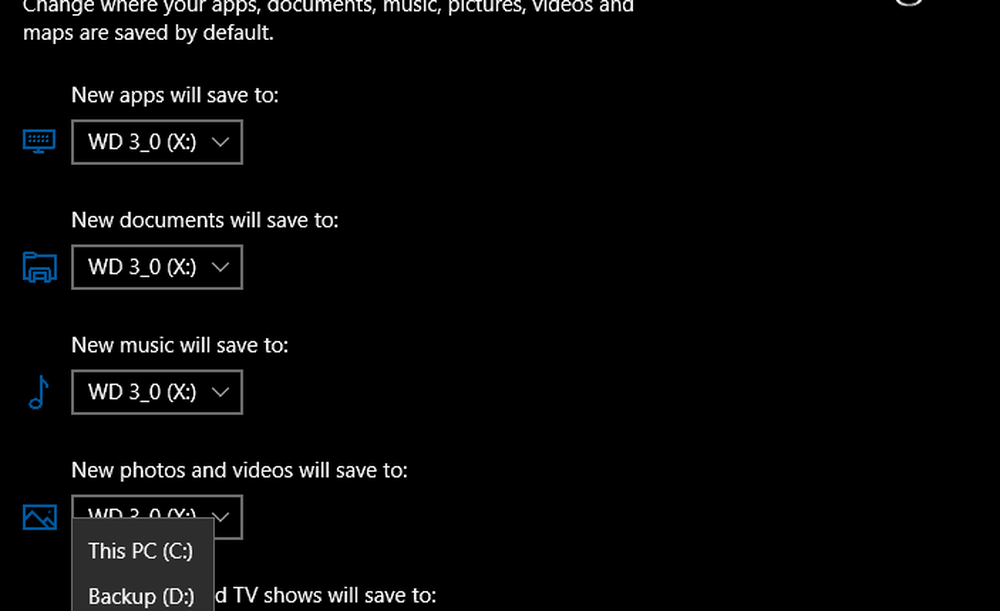
Mentre questo articolo si concentra sul download di film sul tuo dispositivo Windows 10, puoi anche scaricare i programmi TV acquistati dal Microsoft Store. Segui gli stessi passi che faresti con un film. E quando si tratta di avere contenuti video disponibili sul tuo PC Windows 10 mentre sei offline, ricorda che puoi scaricare anche i film e la TV di Netflix.